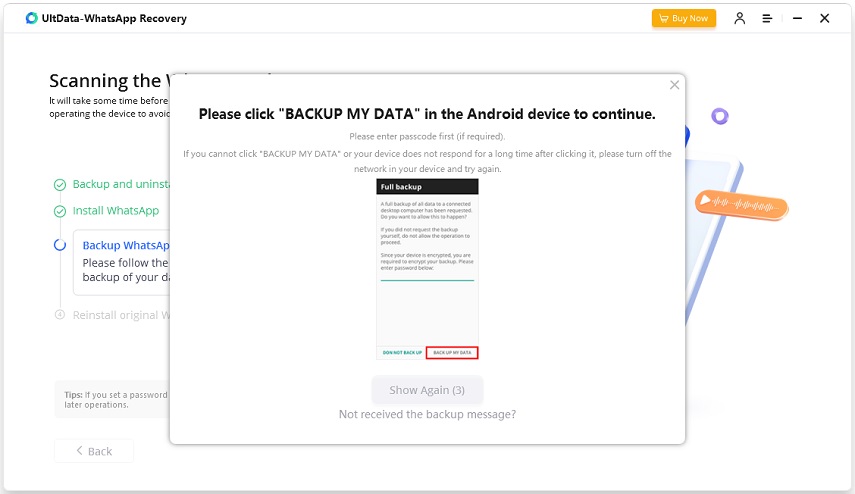Comment récupérer WhatsApp supprimé sur Android
Vous avez perdu les chats WhatsApp sur votre téléphone Android et vous souhaitez les récupérer ? Il existe un guide détaillé sur la façon de récupérer des messages WhatsApp supprimés sans sauvegarde sur des appareils Android tels que Samsung, Huawei, Xiaomi, etc.
Disponible pour macOS 10.10 et versions ultérieures Disponible pour Windows 11/10/8.1/8/7
Étape 1: Téléchargez et lancez UltData WhatsApp Recovery
Tout d'abord, installez et exécutez UltData WhatsApp Recovery sur votre ordinateur et choisissez "Appareil" > Option "Android".
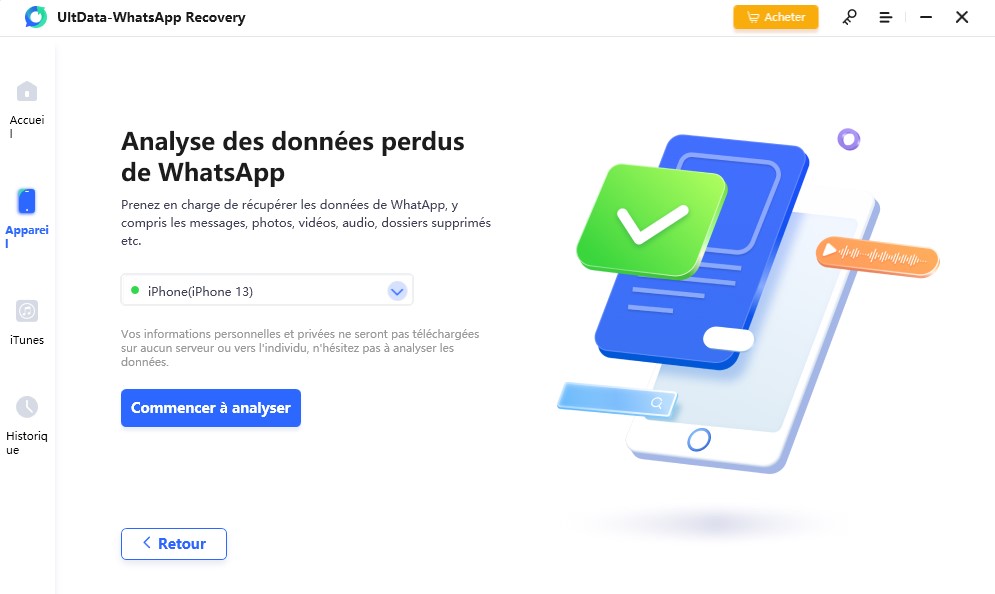
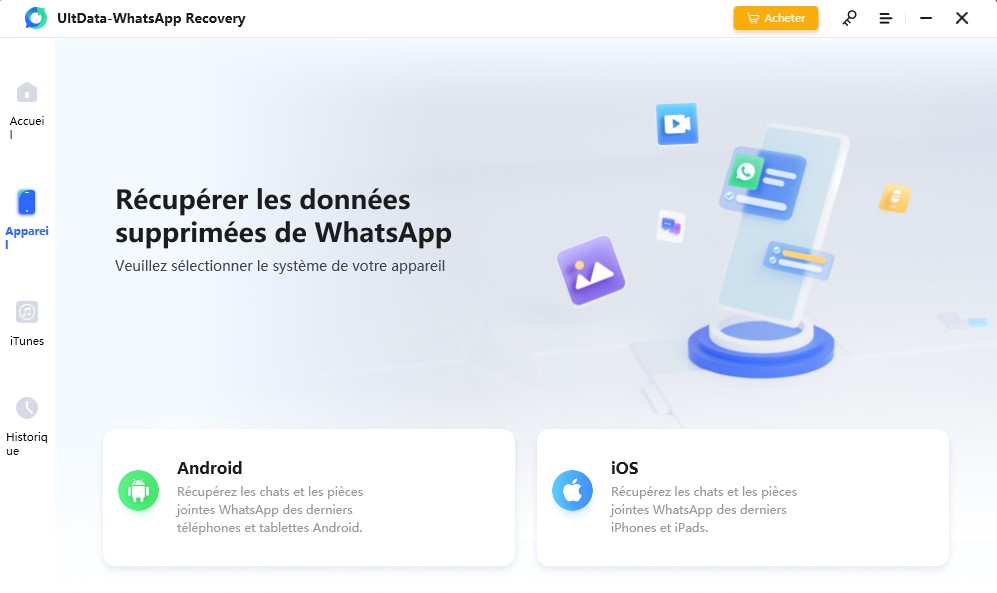
Connectez Android et activez le débogage USB
Connectez votre téléphone Android à l'ordinateur avec un câble USB. Le programme vous demandera d'activer le débogage USB.
Sélectionnez la marque de votre appareil et suivez le guide pour activer les options du développeur et activer le débogage USB étape par étape.
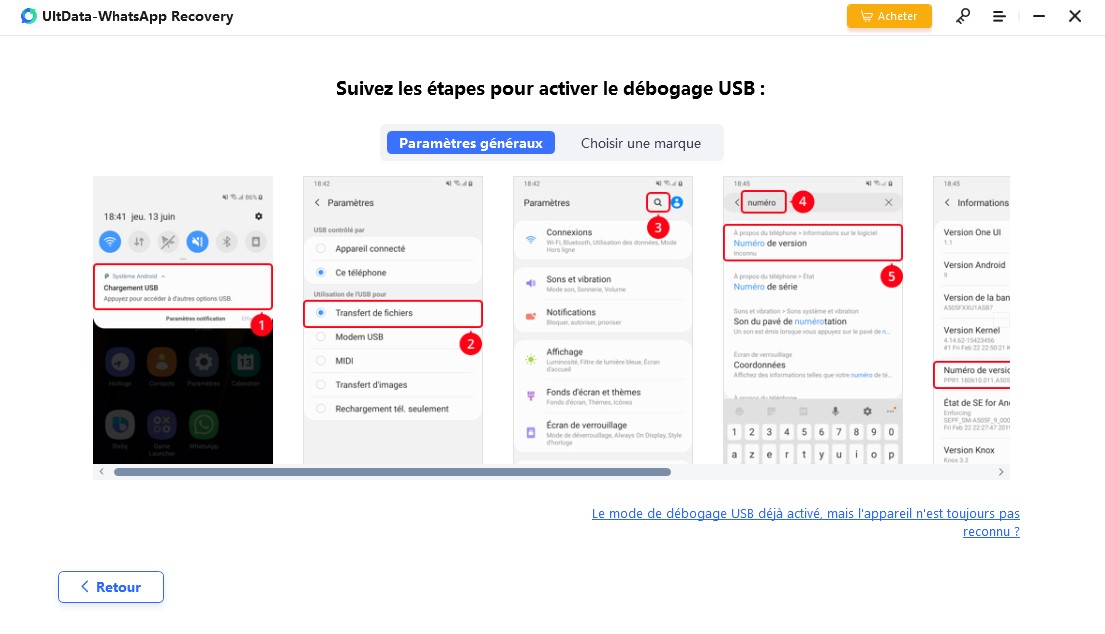
Remarque : Si vous ne voyez pas la fenêtre contextuelle Autoriser le débogage USB, cliquez sur Afficher à nouveau ou désactivez le débogage USB et réessayez.
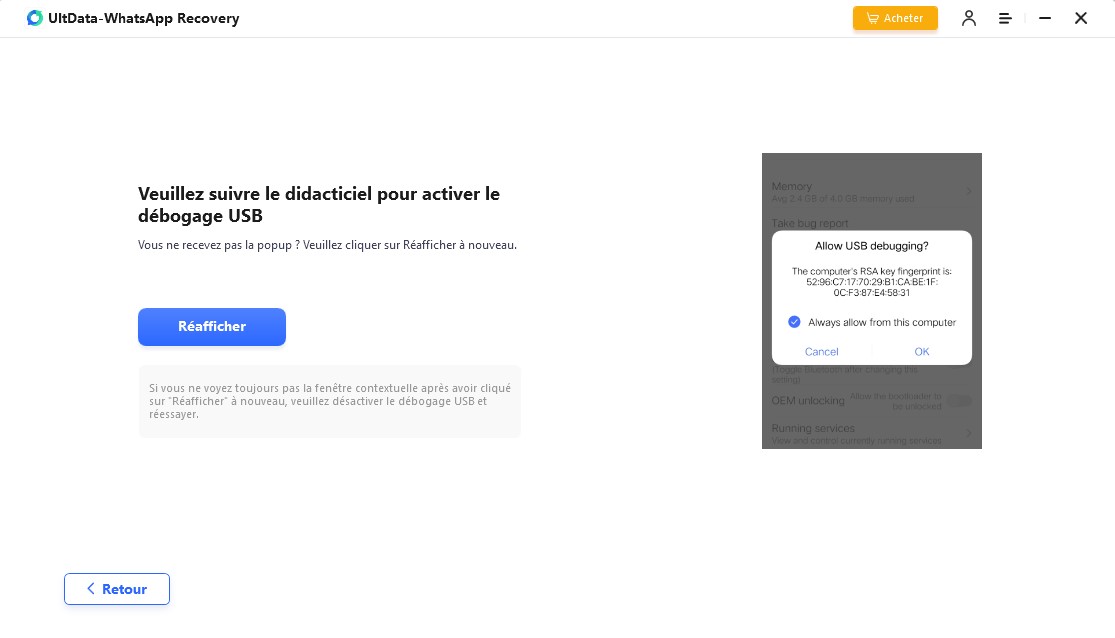
Étape 3: Commencez à analyser les données WhatsApp
Lorsque le programme détecte votre appareil Android, il vous montrera la page comme suit. Cliquez sur Démarrer pour récupérer les données WhatsApp supprimées. Assurez-vous que votre compte WhatsApp a été connecté sur votre Android.
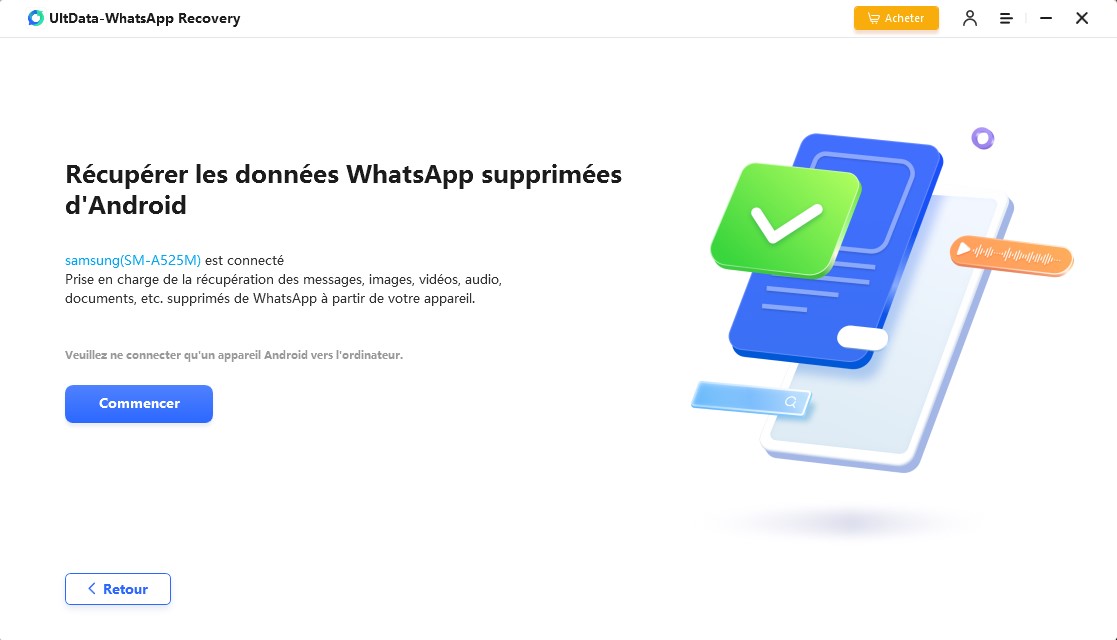
Pour éviter la perte de données, vous devez sauvegarder vos données WhatsApp avant de cliquer sur Continuer.

Ensuite, le programme sauvegardera automatiquement les données, puis désinstallera et réinstallera WhatsApp. Veuillez garder l'appareil connecté à votre ordinateur.
Une fois que le programme a désinstallé WhatsApp, votre Android redémarre et vous devez le déverrouiller et activer à nouveau le débogage USB pour le laisser installer WhatsApp..

Continue. Cliquez sur "Sauvegarder mes données" sur votre téléphone Android.

Le programme réinstallera ensuite WhatsApp.

Note: Pour Samsung avec Android 12 et 13, vous devez le faire sur un PC Windows. Et il vous suffit de vérifier votre compte WhatsApp via un numéro de téléphone ou une clé de cryptage, puis le programme récupérera les données.
Après cela, il commencera à analyser les données WhatsApp sur votre Android. Cela prend quelques minutes, veuillez attendre qu'il soit terminé.
Étape 4: Prévisualisez et récupérez les données WhatsApp
Une fois le processus de numérisation terminé, il affichera tous les messages WhatsApp numérisés sur votre téléphone Android.
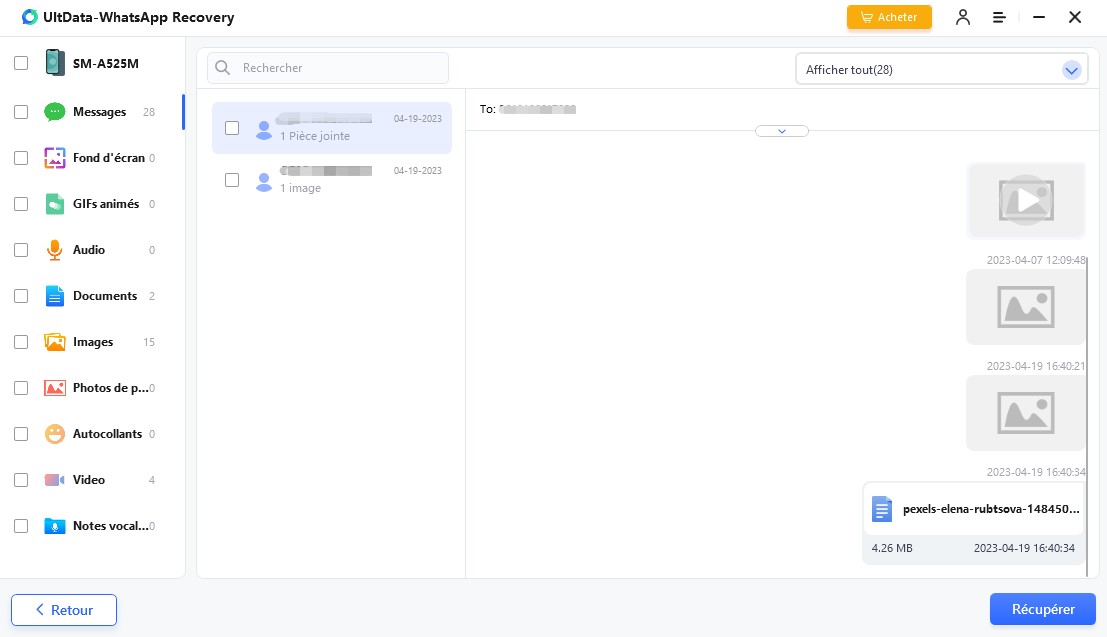
Les données WhatsApp numérisées seront affichées dans la catégorie. Vous pouvez prévisualiser tous les messages WhatsApp, photos ou autres, y compris ceux supprimés. Prenez des photos comme exemple.
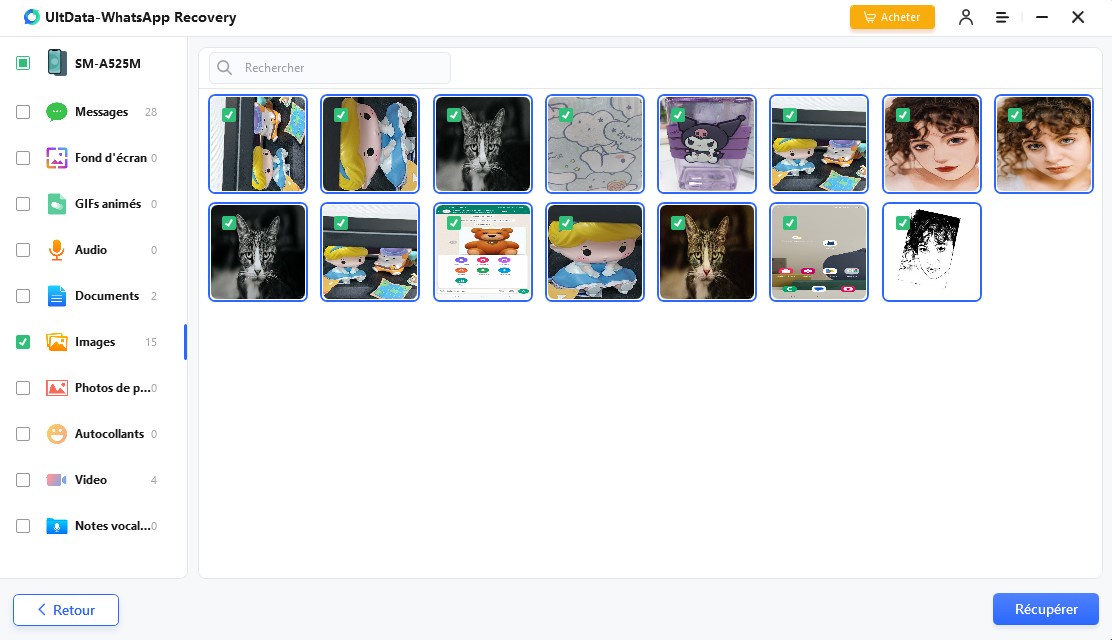
Sélectionnez les données supprimées ou perdues que vous devez récupérer et cliquez sur "Récupérer". Vous pouvez maintenant afficher les données WhatsApp récupérées sur l'ordinateur ou l'appareil.
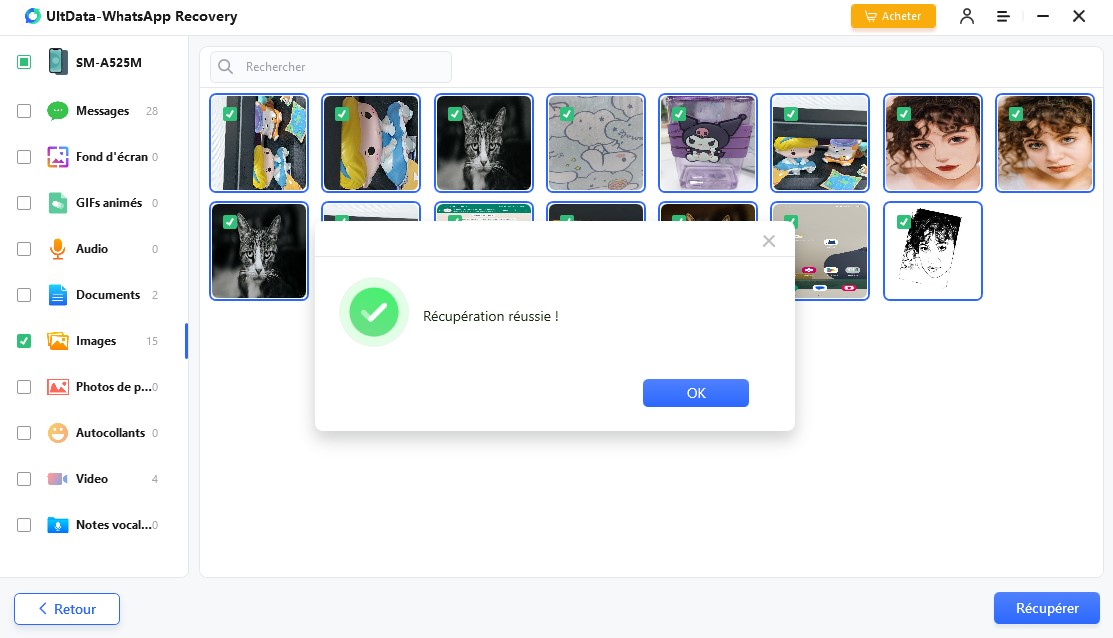
L'enregistrement de numérisation sera enregistré dans l'historique de numérisation. Vous pouvez afficher et récupérer les données WhatsApp numérisées à tout moment sur UltData WhatsApp Recovery.
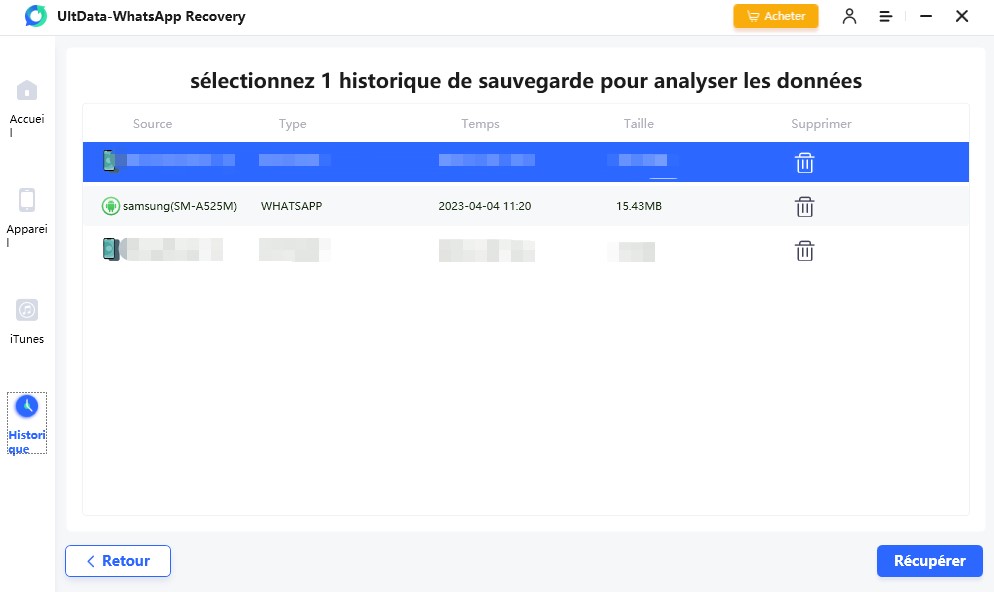
Avez-vous trouvé cela utile ?
Encore besoin d'aide ?
Contactez notre équipe d'assistance qui sont heureux de vous aider. Soumettez un ticket ici.